A edição de dados RAW é um passo decisivo na fotografia para explorar todo o potencial das suas imagens. Neste tutorial, você aprenderá como desenvolver e ajustar arquivos RAW no Photoshop de forma eficaz, para que suas capturas estejam prontas para uma edição adicional. Isso é feito através de ajustes direcionados na temperatura da cor, exposição, contraste e outros parâmetros na interface Camera RAW. Vamos mergulhar diretamente no fluxo de trabalho.
Principais conclusões
- A escolha do espaço de cor adequado (sRGB) para a apresentação online.
- Uso de objetos inteligentes para edição flexível do arquivo RAW.
- Ajustes diferentes como temperatura da cor, exposição e contraste são cruciais para o resultado final.
- O foco deve estar nos detalhes das pessoas na imagem, enquanto o fundo é menos importante.
Guia passo a passo
Abrir arquivo RAW no Photoshop
Primeiro, você deve abrir seu arquivo RAW diretamente no Photoshop através da interface Camera RAW. Para isso, clique no arquivo e certifique-se de que “Abrir como objeto inteligente” está ativado. Isso permite que você faça alterações de forma flexível no futuro.
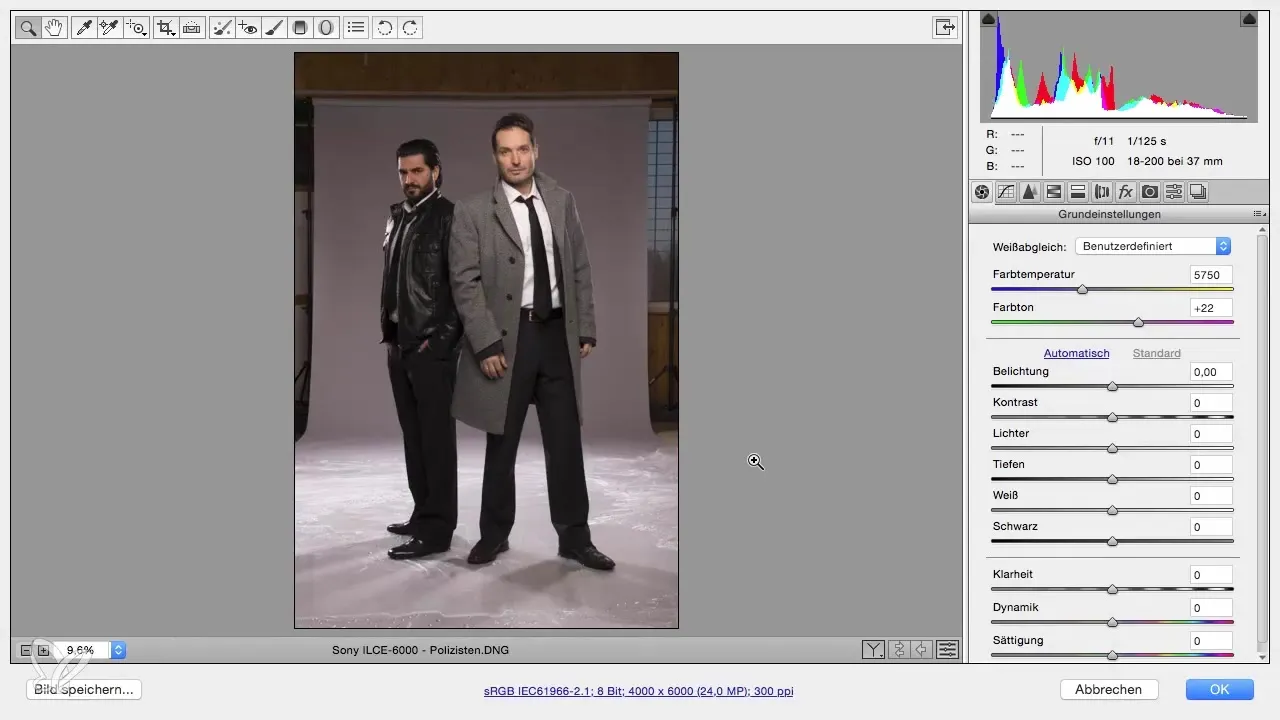
Definir espaço de cor
Verifique suas opções de fluxo de trabalho. Defina o espaço de cor como sRGB, que é especialmente adequado para apresentação online. Certifique-se de que a profundidade de cor permaneça em 8 bits, já que 16 bits aumenta significativamente o tamanho do arquivo e pode prejudicar o desempenho.
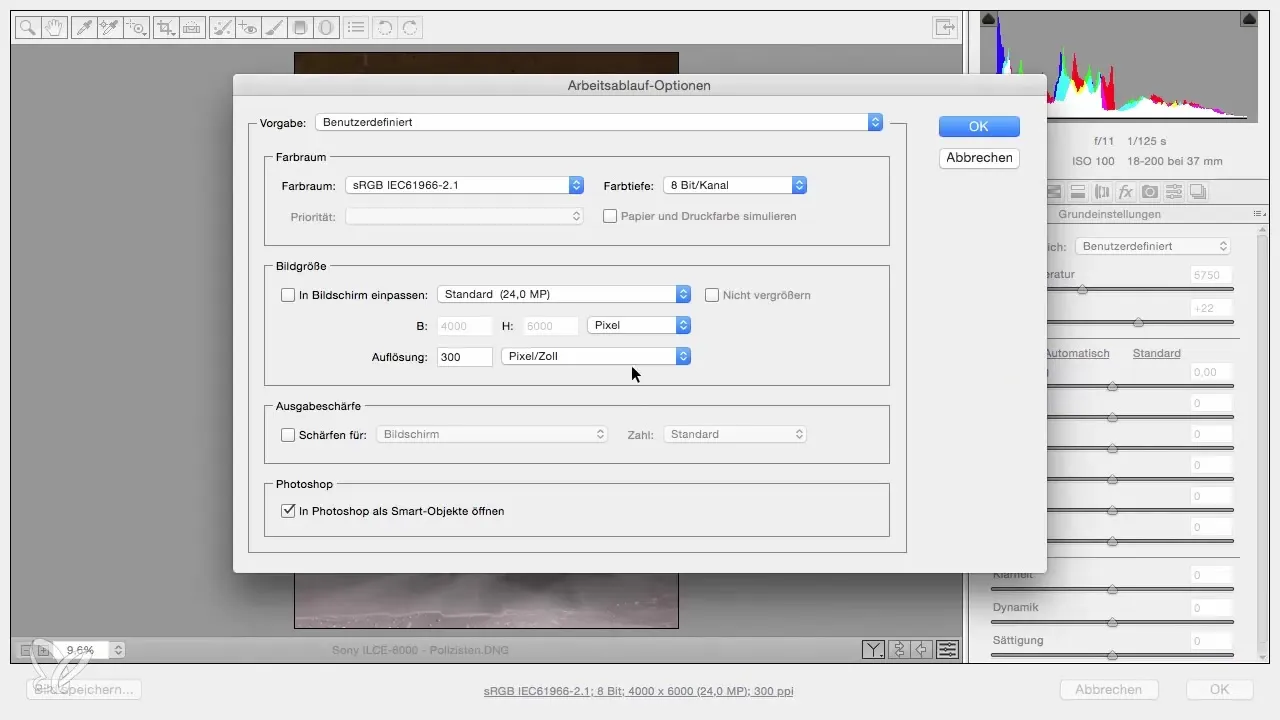
Renomear arquivo
Para manter a organização, renomeie o arquivo para "original". Isso ajudará você a perceber a diferença entre a imagem original e sua versão editada.
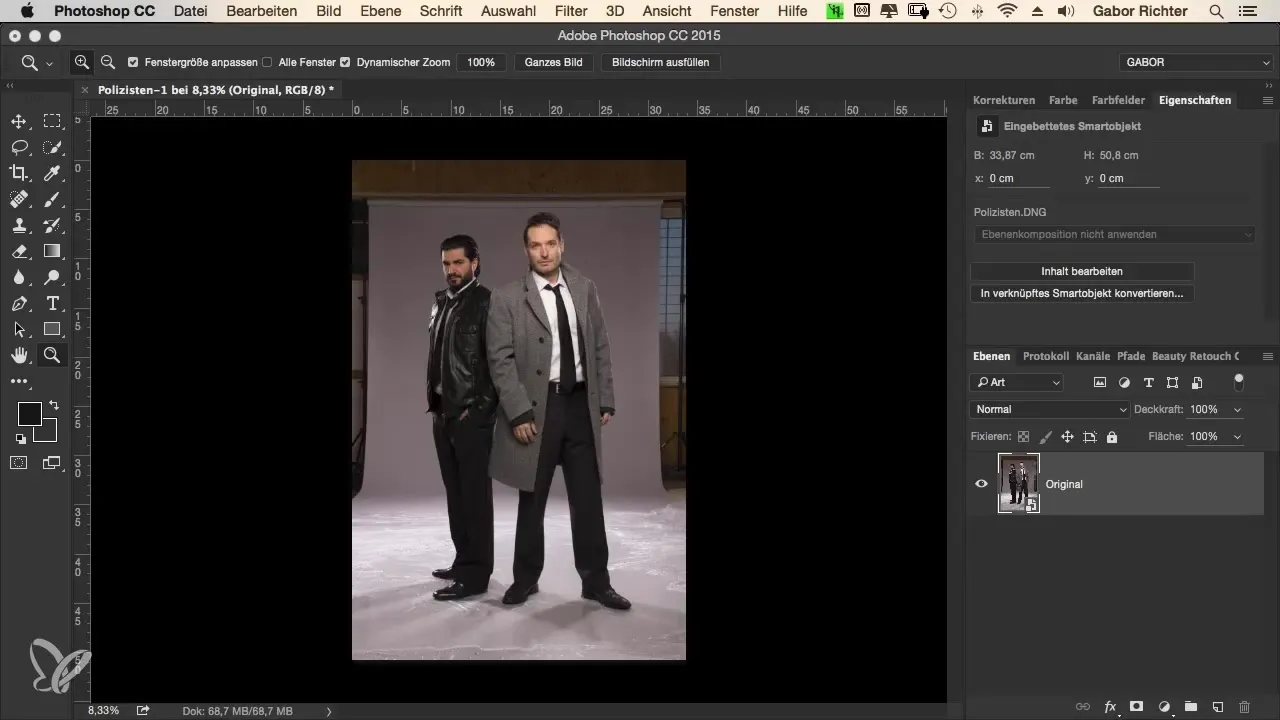
Criar arquivo RAW
Clique com o botão direito na camada e escolha “Novo objeto inteligente através de cópia”. Nomeie este arquivo como “RAW”. Esta versão será seu arquivo de trabalho.
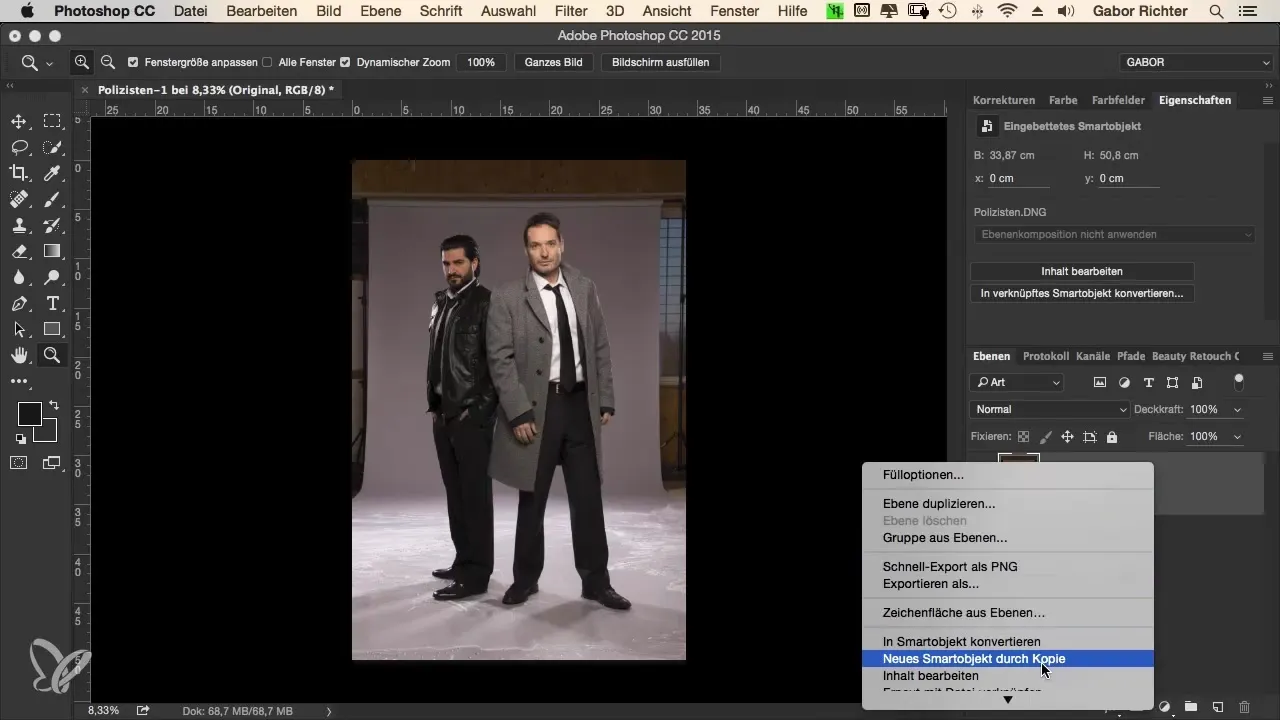
Ajustar temperatura da cor
Um passo importante é o ajuste da temperatura da cor. O objetivo é criar uma atmosfera neutra que não pareça nem muito quente nem muito fria. Verifique o fundo (mesmo que ele possa não ser utilizado posteriormente) e ajuste a configuração de Kelvin para cerca de 5400.
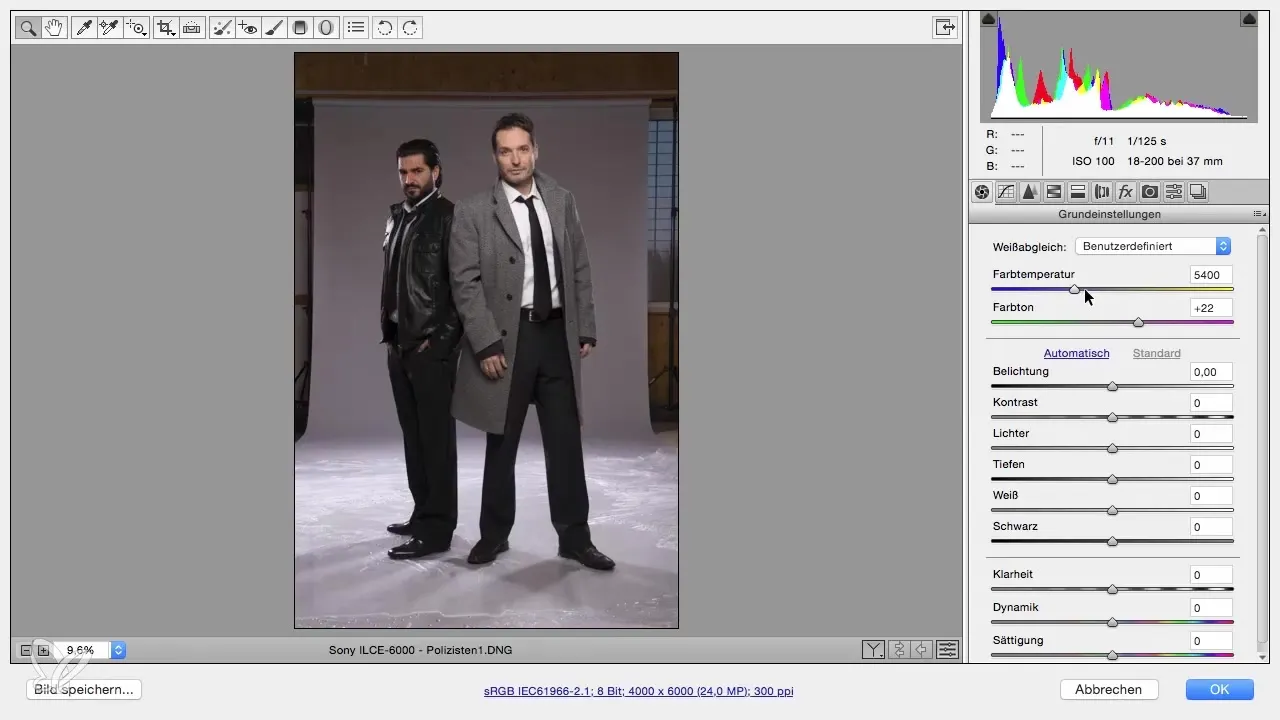
Exposição e contraste
Deixe a exposição inicialmente em zero, pois está boa do seu ponto de vista. Após experimentar com o contraste, você perceberá que pode ser enriquecedor manter a imagem um pouco mais suave no início, para que na edição posterior você possa extrair mais detalhes.
Ajustar os brancos
Para extrair mais detalhes dos brancos, mova o controle deslizante de brancos para a esquerda. Cuidado, pois mover muito pode prejudicar os tons de pele. Um valor de cerca de -80 deve ajudá-lo a recuperar os detalhes.
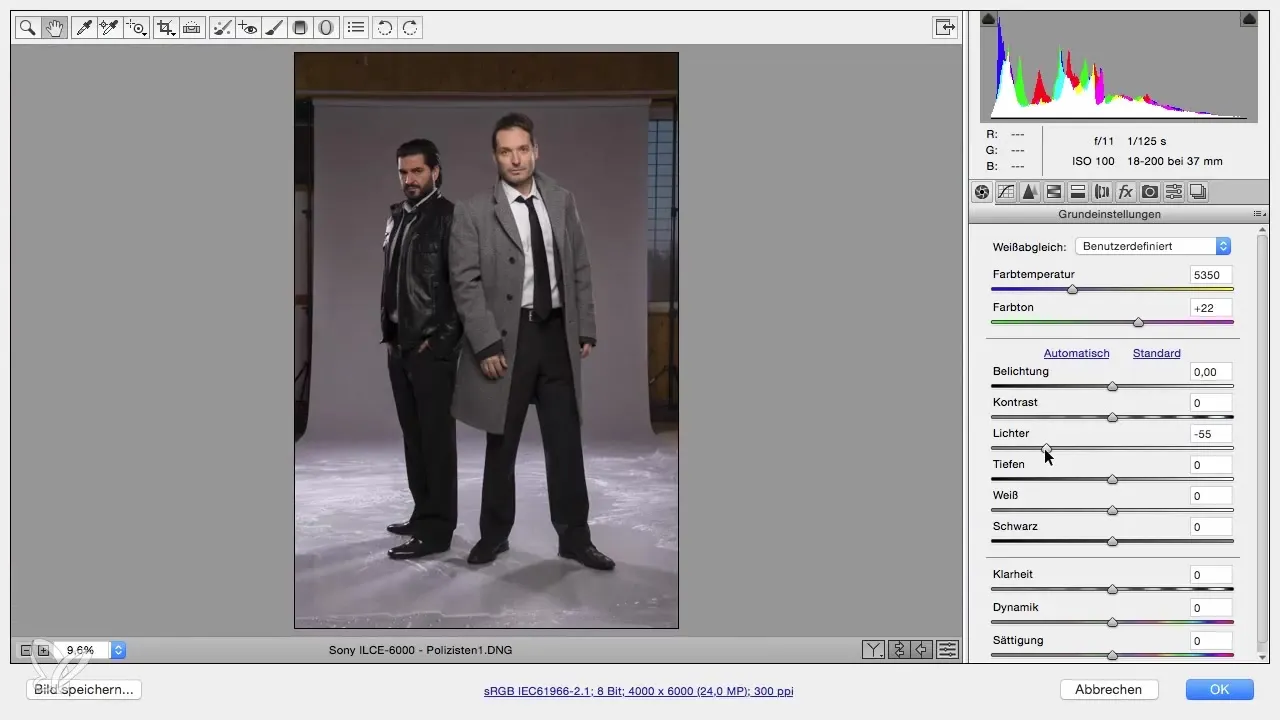
Ajustar as sombras
Depois de editar os brancos, mova o controle deslizante de sombras para a direita para acentuar mais os tons escuros. Não exagere, um valor de +70 realça a imagem de maneira atraente.
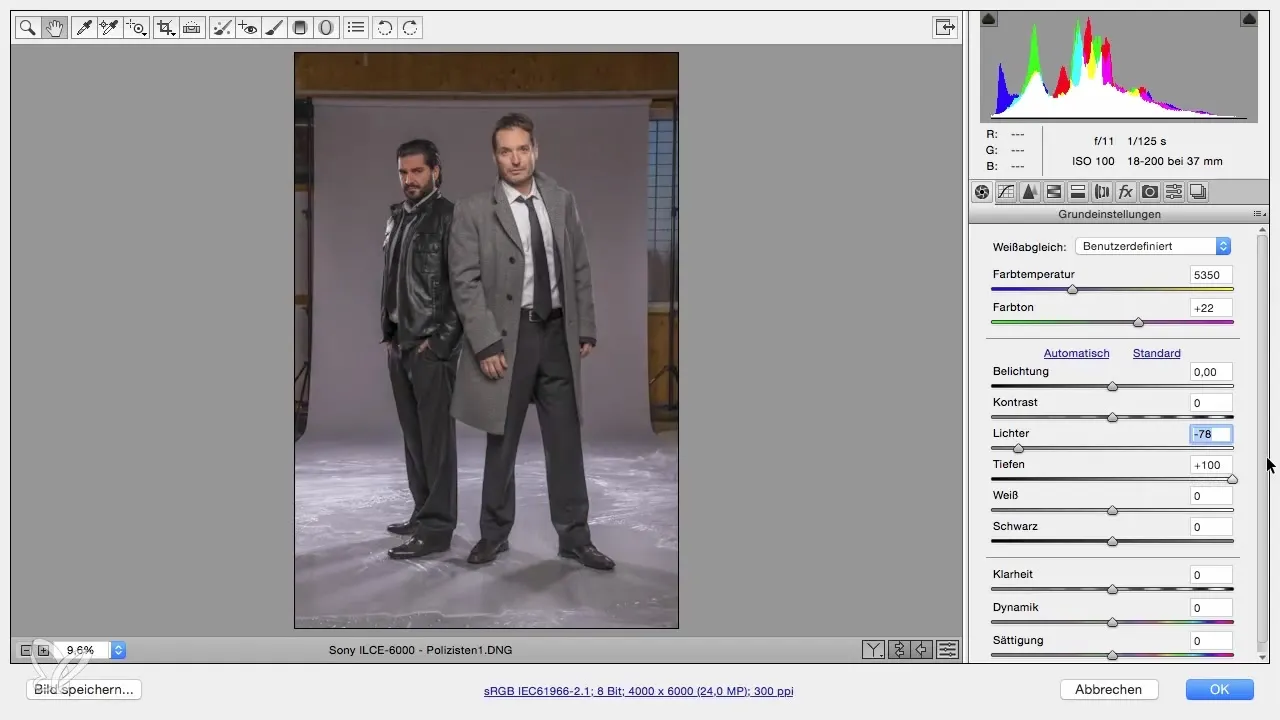
Realçar contornos
Para acentuar os contornos da imagem, use o controle deslizante de clareza. Um valor sutil de cerca de +15 torna a imagem mais vívida, sem parecer exageradamente nítida.
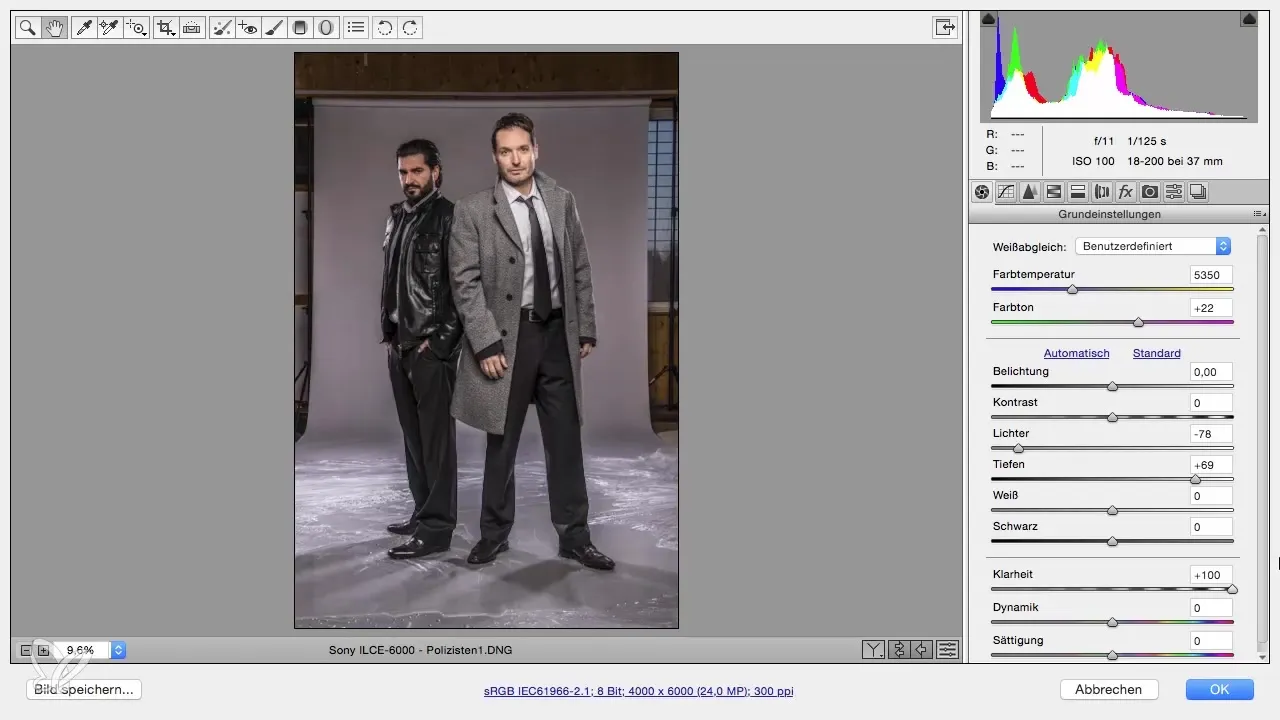
Aumentar a vibração
Aumente a vibração levemente para cerca de +20, para melhorar os tons de pele e fazer a imagem parecer mais versátil.
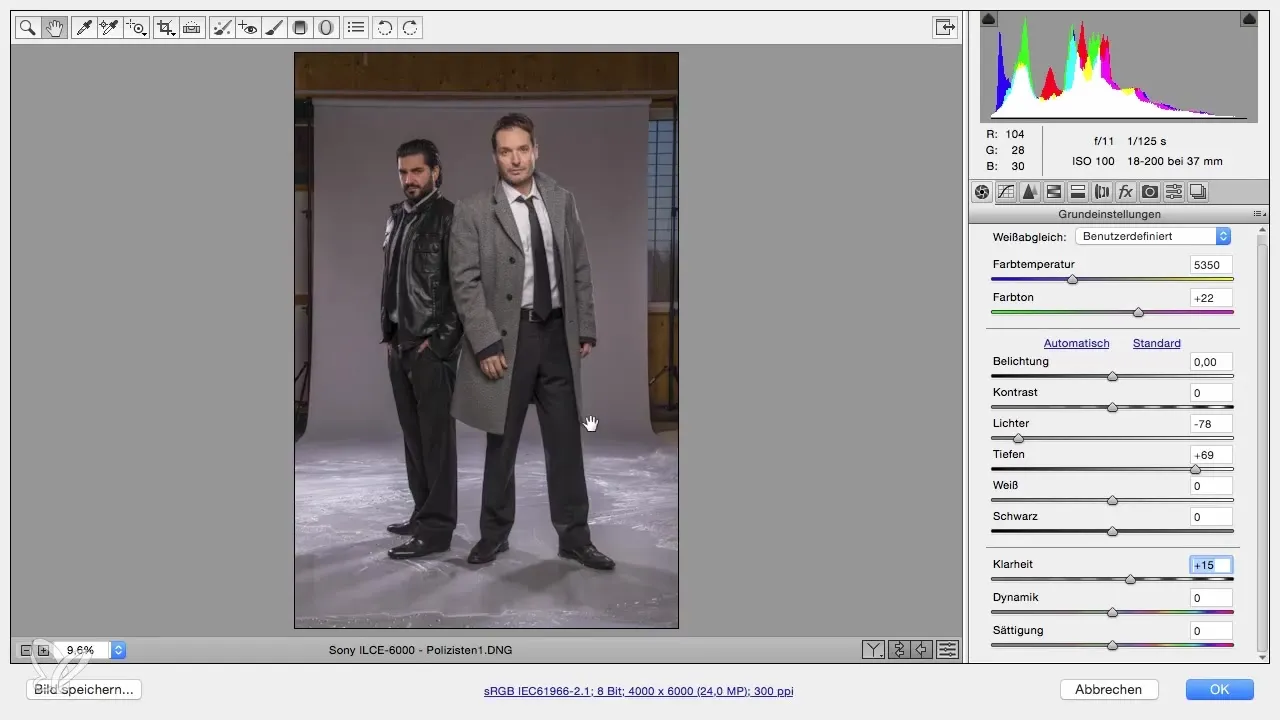
Afiar a imagem
Vá para a aba “Detalhes” e defina o raio de nitidez para 0,5. Para a quantidade de nitidez, escolha 80, para destacar claramente os detalhes dos olhos, sem que pareçam exageradamente específicos.
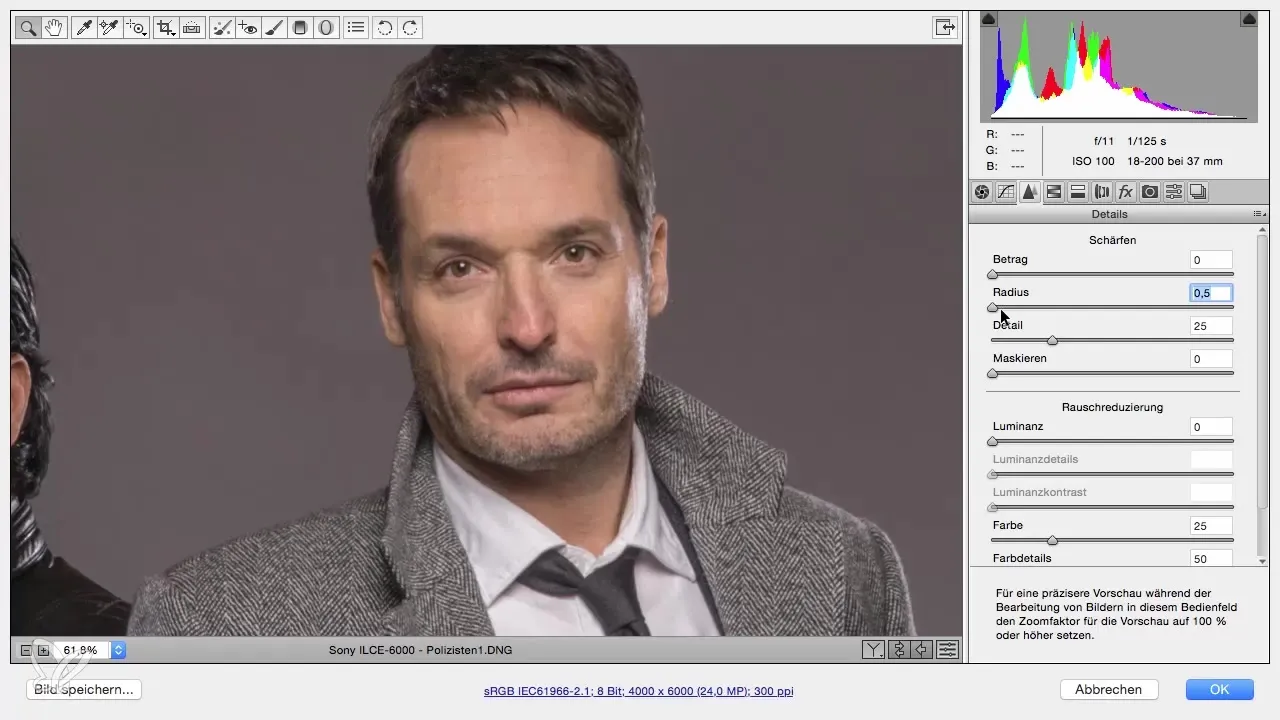
Voltar à vista total
Com um duplo clique na mão, você pode voltar à visualização total. Verifique cuidadosamente se os ajustes estão como você deseja. Por fim, confirme as configurações com “OK” para concluir o desenvolvimento RAW.
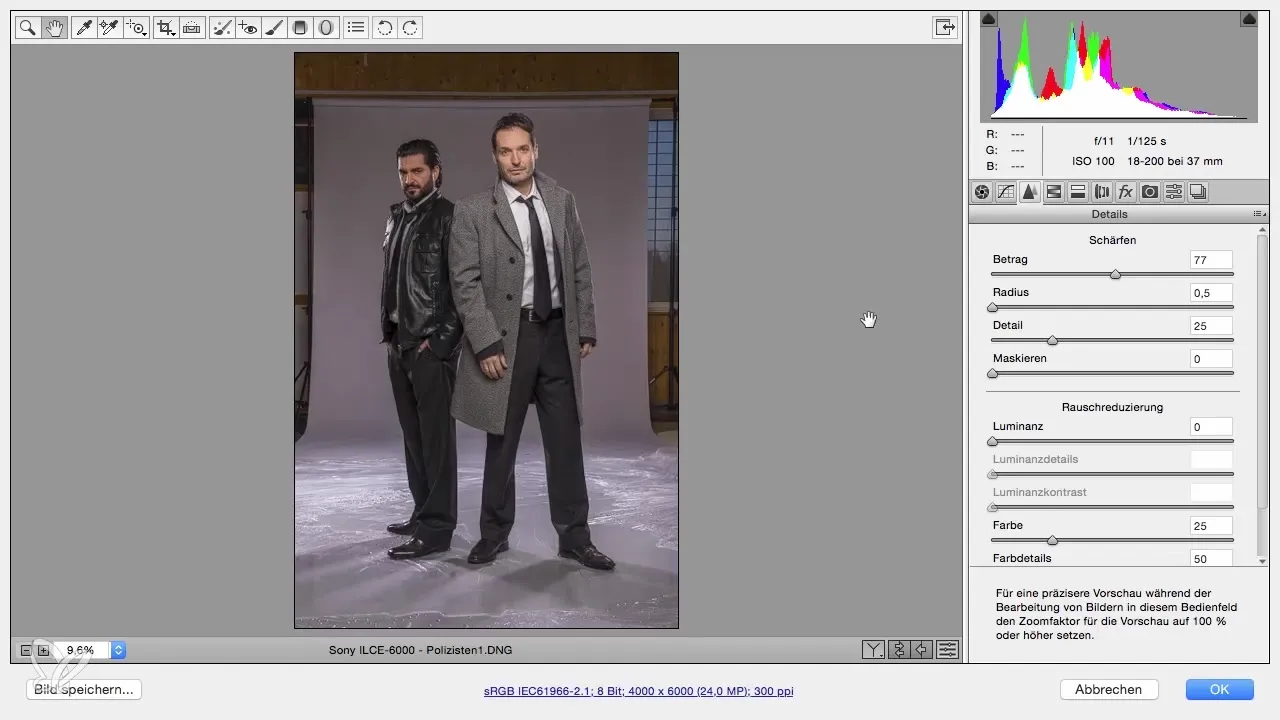
Visualizar o resultado
Após o desenvolvimento RAW, é importante comparar a imagem com o arquivo original. Verifique quais mudanças foram feitas durante a edição e se os destaques correspondem às suas expectativas.
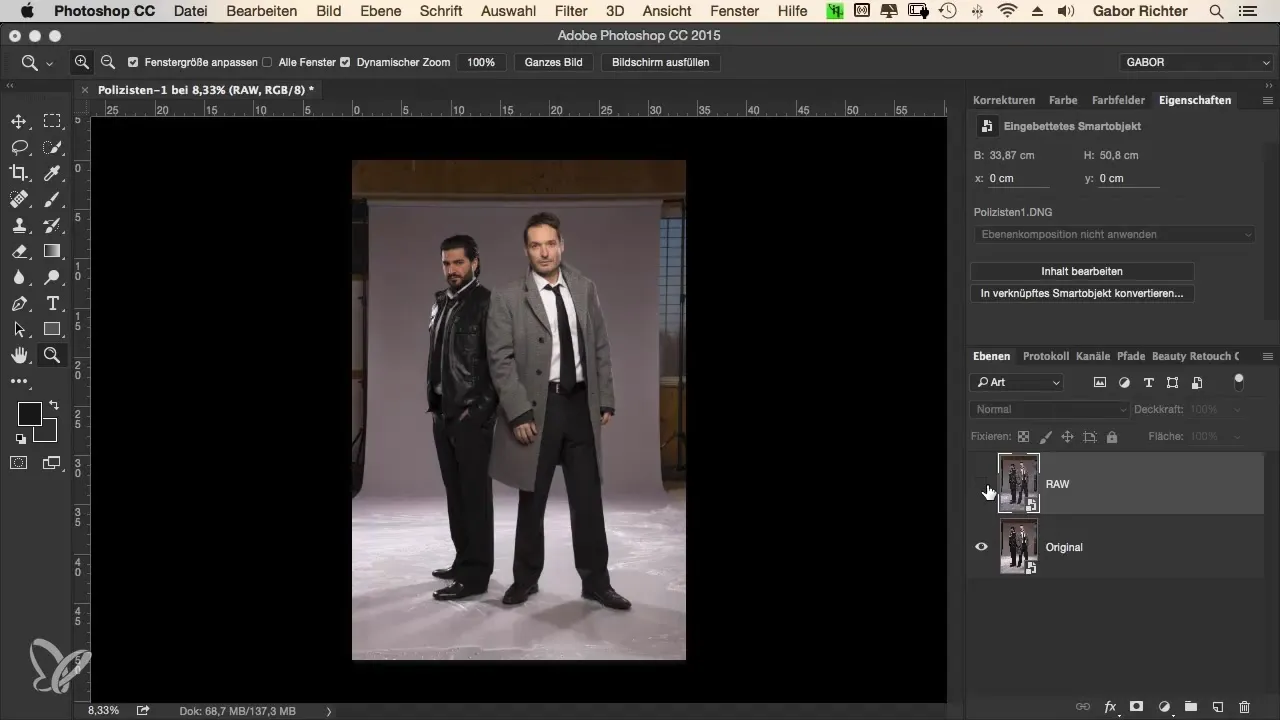
Resumo – O Look Criminal: Fluxo de Trabalho no Photoshop – Desenvolvimento RAW
Neste guia, você aprendeu como editar seu arquivo RAW no Photoshop de forma ideal. Os passos desde as configurações básicas, passando por diversos ajustes até a verificação do resultado final são essenciais para levar sua fotografia para o próximo nível.
Perguntas Frequentes
Quão importante é a escolha do espaço de cor no fluxo de trabalho RAW?A escolha do espaço de cor influencia como suas imagens são apresentadas, especialmente na internet. sRGB é ideal para a exibição em monitores e tablets.
Por que usar um objeto inteligente?Com objetos inteligentes, você pode fazer ajustes posteriormente a qualquer momento, o que lhe dá flexibilidade durante o processo de edição.
Como devo ajustar a exposição?Inicialmente, você pode deixar a exposição em zero e decidir mais tarde durante a edição se ajustes são necessários.
Qual é a diferença entre profundidade de cor de 8 bits e 16 bits?A profundidade de cor de 16 bits oferece mais informações de cor, mas aumenta significativamente o tamanho do arquivo e pode diminuir a velocidade de edição.
Quão importante é a nitidez no desenvolvimento RAW?A nitidez ajuda a destacar detalhes, especialmente em retratos, mas deve ser usada de forma sutil.


